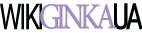Як вставити текст в форму сердечка в photoshop
Як вставити текст в форму сердечка в Photoshop
У цьому матеріалі ми навчимося створювати цікаві текстові макети допомогою призначених для користувача форми (Shapes), які ми будемо використовувати, як рамки для тексту.
Іншими словами, ми будемо створювати фігури за допомогою відповідних векторних інструментів з комплекту Photoshop, але замість заповнення цих форм кольором, як це зазвичай робиться, ми будемо заповнювати їх текстом! Якщо використовувати цікавий фон, то можна отримати досить вражаючі результати.
Нижче я привожу приклад Ось приклад ефекту, який ми зробимо в цьому уроці. Фонове зображення можна взяти будь-яке готове або просто створити новий документ з однотонним (в моєму прикладі, білим) фоном для використання в якості основи для створення текстової форми.
Я використовував фон з квітами і вписав текст в форму сердечка. Для написання тексту я використовував шрифт Freestyl, який Ви можете завантажити безкоштовно на цій сторінці. Ось що вийшло в результаті, як бачите, текст знаходиться всередині нахиленими сердечка:

Вибираємо на панелі інструментів інструмент "Довільна фігура" (Custom Shape Tool):

Переходимо вгору робочого вікна програми на панель параметрів, де вибираємо фігуру в формі серця.
Клацніть по клавіші, як показано на малюнку:

У лівій частині панелі параметрів вибираємо тип фігури. Щоб використовувати фігуру в якості контейнера для нашого тексту, слід вибрати тип "Контури" (Paths). Звертаю Вашу увагу, що у версії Фотошопа CS6 і версіях CS5 та нижче є невелика відмінність у виборі типу фігури, на малюнку я показав вибір для обох типів версій:

Тепер, нарешті, почнемо малювати контур. Клацніть лівою клавішею миші в бажаної частини документа і протягнете курсор для створення контуру.
Для того, щоб контур зберігав початкові пропорції, затисніть клавішу Shift. Якщо Вам необхідно змінити положення форми в процесі її створення. затисніть клавішу "Пропуск" і перемістіть форму, потім відпустіть "Пропуск" і продовжите малювання. У мене вийшло ось що:

Тепер я трохи зміню положення форми. Для цього скористаюся інструментом "Вільна трансформація", активувавши його натисканням комбінації клавіш Ctrl + T. Потягнувши за бічні маркери, я нахилив серце:

Для застосування дії інструменту натисніть Enter.
Тепер вибираємо інструмент "Текст" (Type Tool), вибираємо шрифт, як я вказав на початку статті, в прикладі застосовується шрифт Freestyl. колір і розмір задаємо в залежності від смаку і завдань.

Кількома по кнопці включення панелі символів / абзацу, де вибираємо вкладку "Абзац" і задаємо положення "По центру" для того, щоб текст заповнив всю форму по ширині:

Відео: Як зробити красиву назву тексту і додати до нього ефекти в adobe photoshop cs6
Тепер залишилося ввести текст. Наводимо курсор всередину форми, пої цьому Ви побачите, як навколо курсора з`явиться пунктирна рамка:

Клікніть в будь-якому місці контуру і починайте вводити текст. Ви побачите, як текст обмежується контуром. Крім того, текст можна вводити не вручну, а вставити з буфера обміну. У мене вийшло це:

Після того, як Ви закінчили вводить текст, натисніть на галочку на панелі параметрів:

Ну ось, власне і все. Подивіться ще раз на готовий результат: